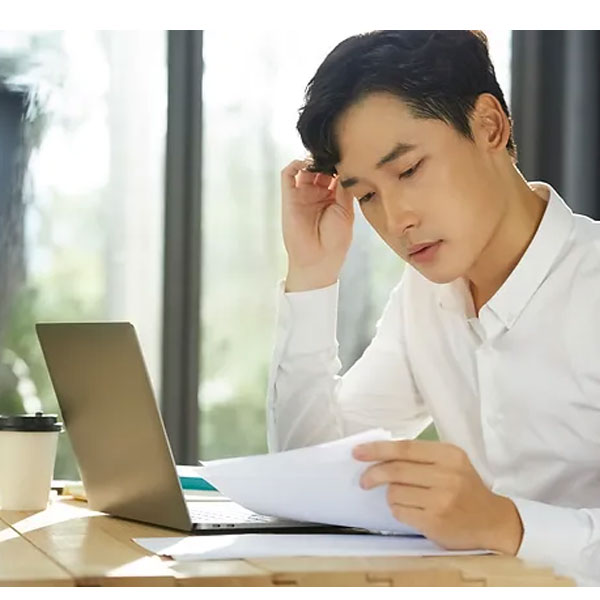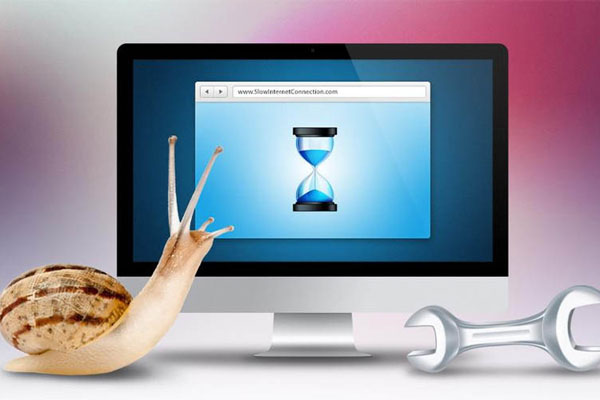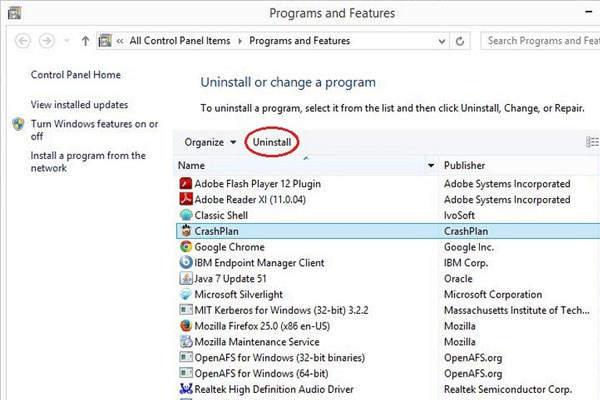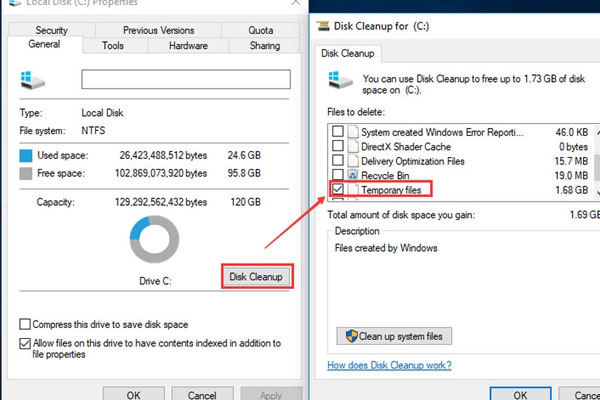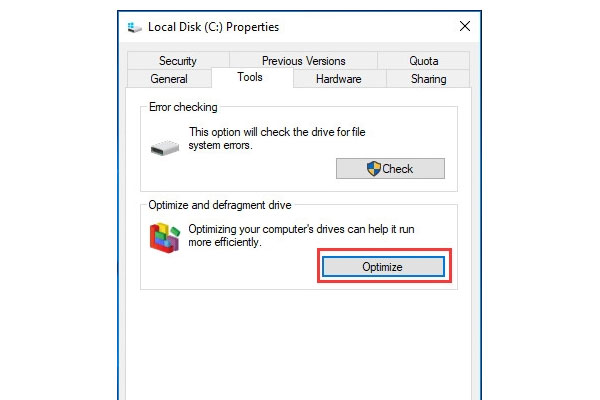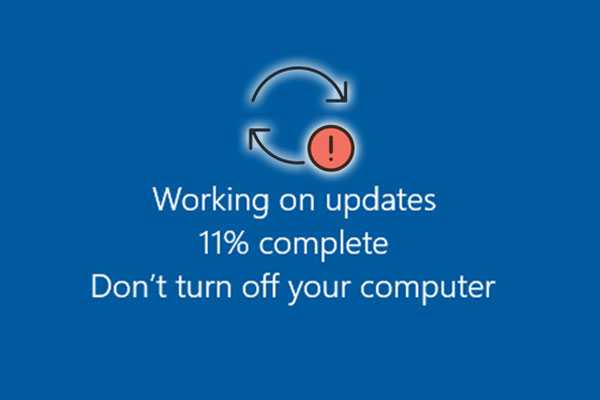RAM bị hỏng hoặc không đủ bộ nhớ cũng có thể ảnh hưởng đến hiệu năng máy tính, gây ra lỗi khởi động lại ngẫu nhiên và lỗi màn hình xanh. Điều này có nghĩa là bộ nhớ hệ thống không thể xử lý các quá trình và dịch vụ khi cần thiết, dẫn đến hiện tượng máy tính bị lag. Trong trường hợp này, bạn nên thử thay thế RAM bị hỏng hoặc bổ sung thêm bộ nhớ cho máy tính để cải thiện tình trạng này.
Card đồ họa đã cũ
Nếu máy tính bị lag khi chơi game, một trong những yếu tố chính có thể là vấn đề về card đồ họa. Đối với trải nghiệm chơi game, card đồ họa là phần cứng quan trọng nhất vì cả việc kết xuất đồ họa 3D và tính toán vật lý trong game đều được thực hiện nhờ card đồ họa. Khi chơi game trên máy tính có card đồ họa yếu, máy tính của bạn rất dễ bị giật lag. Trong trường hợp này, nếu card đồ họa hiện tại đã cũ, bạn nên nâng cấp ngay để cải thiện hiệu năng chơi game.
Ổ cứng bị hỏng

Nếu có vấn đề gì xảy ra với ổ cứng (đặc biệt là ổ đĩa hệ thống), máy tính của bạn có thể chạy rất chậm, thậm chí đóng băng và không khởi động được. Trong trường hợp này, bạn có thể kiểm tra ổ cứng để xem vấn đề máy tính bị lag và đóng băng là do ổ đĩa bị hỏng logic hay không (Bad Sector là điển hình). Sau đó có thể sửa lỗi.
Để thực hiện, hãy mở Command Prompt và sử dụng lệnh chkdsk.exe để kiểm tra lỗi logic hoặc hư hỏng vật lý đối với ổ đĩa cứng.
Chỉ cần gõ từng lệnh một: chkdsk x: / f hoặc chkdsk x: / r (trong đó x là ký tự ổ đĩa bạn muốn kiểm tra).
Cách khắc phục khi máy tính bị Lag
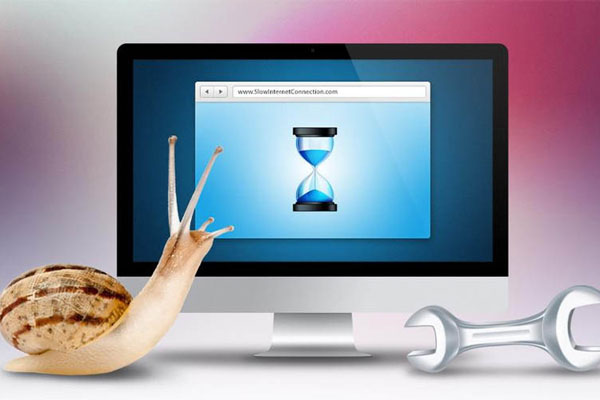
Gỡ các app không sử dụng
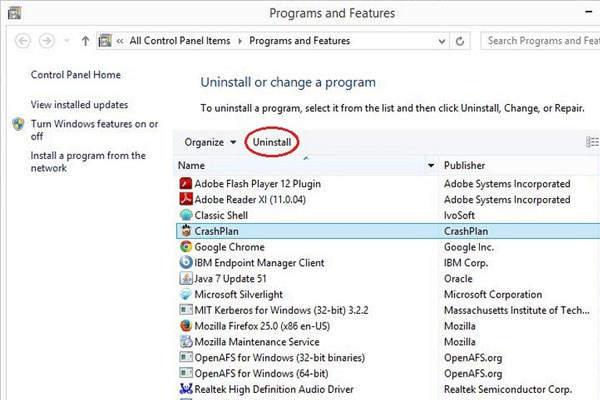
Khi mua máy tính mới, có thể có nhiều phần mềm, ứng dụng được cài đặt sẵn và theo thời gian máy tính của chúng ta càng cũ thì những phần mềm, ứng dụng lại càng nhiều hơn. Chưa kể có nhiều phần mềm và ứng dụng sử dụng rất ít, thậm chí là chỉ sử dụng một vài lần, bên cạnh đó còn có những ứng dụng có thể chạy ngầm nhưng bạn không biết.
Ngay cả khi máy tính có RAM lớn thì việc chạy nhiều chương trình cùng lúc có thể làm chậm quá trình xử lý và khiến máy tính bị lag. Do đó, cần phải đóng các chương trình này hoặc mở Task Manager để xem những ứng dụng nào không cần thiết đang chạy và tắt chúng. Sau đó gỡ bỏ những phần mềm, ứng dụng không còn sử dụng.
Xóa các tệp tin tạm thời
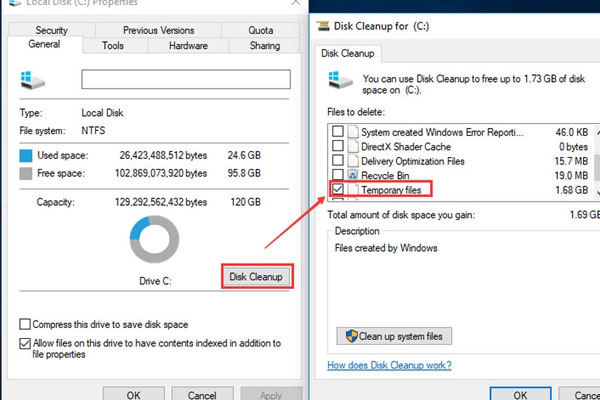
Khi duyệt web, tất cả lịch sử duyệt web vẫn nằm sâu trong máy tính. Tương tự như vậy, việc cài đặt và chạy các phần mềm, ứng dụng … thì hệ điều hành sẽ tạo ra các tệp tin tạm thời được lưu trữ trong thư mục Windows Temp.
Để giải phóng dung lượng trên hệ thống nhằm tránh tình trạng giật lag của máy tính, bạn có thể chọn xóa các tệp tin thời đó bằng Disk Cleanup. Mở My Computer hoặc This PC và kích chuột phải vào phân vùng hệ thống (thường là phân vùng ổ C) rồi chọn Properties. Trong hộp thoại hiển thị, chọn thẻ General và bấm nút Disk Cleanup.
Dưới danh sách Files to Delete, kích tùy chọn Temporary Files rồi bấm nút OK và xác nhận xóa tệp file tạm bằng cách bấm nút Delete Files. Bằng cách này, bạn có thể giải phóng bộ nhớ và khắc phục sự cố máy tính lag khi chơi trò chơi ở một mức độ nhất định.
Thường xuyên tối ưu hóa và chống phân mảnh ổ đĩa
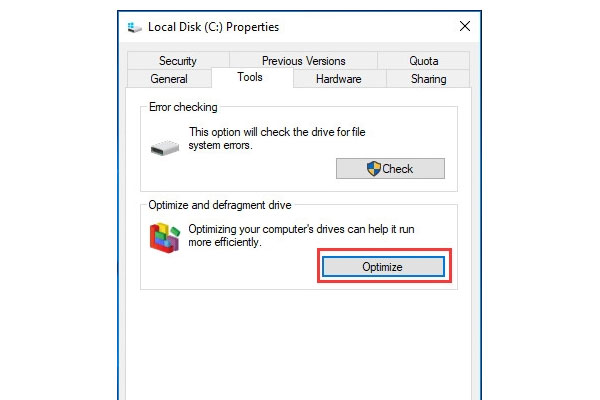
Về cơ bản, đây là một cách để tối ưu hóa hiệu quả sử dụng ổ cứng. Để thực hiện, bạn vào My Computer hoặc This PC, kích chuột phải vào ổ C và chọn Properties. Trong cửa sổ Properties hiển thị, chọn thẻ Tools và bấm nút Optimize để bắt đầu tối ưu hóa ổ đĩa.
Nâng cấp hệ điều hành thường xuyên
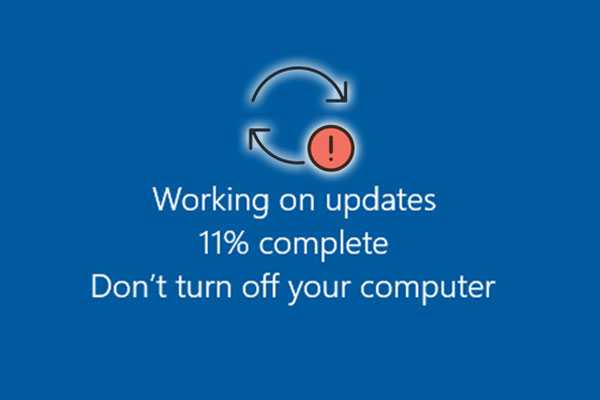
Cập nhật hệ thống có thể sẽ rất hữu ích để giải quyết một số vấn đề như máy tính bị lag trong Windows. Vì vậy hãy đảm bảo nâng cấp hệ điều hành thường xuyên.